Hvordan og under hvilke forhold kan vi slette gendannelsespartitionen fra Windows 8

Alle Computere som følger med Windows 8 forudinstalleret de har også en partitionsgendannelse på ca 15 GB som indeholder systemfiler nødvendigt for nulstilling eller gendannelse af operativsystemet. Som alle computere i dag leveres med harddisk på ca 500 GB plads lagerplads, kan de 15 GB i Recovery-partitionen betragtes som ubetydelig, men hvis vi taler om computere, der i stedet for HDD'er har SSD-type af 64 og 128 GB henholdsvis, vil brugerne helt sikkert gerne øge plads til opbevaring stergand partitia Recovery.
Hvordan anbefales det ikke direkte sletning af gendannelsespartitionen, skal brugere, der ønsker at øge lagerpladsen på HDD eller SSD, først for at oprette en sikkerhedskopi af partitionen respective pe un USB -stick, pe care mai apoi il pot folosi ori de cate ori este necesara revenirea la setarile din fabrica a sistemului de operare.
Cum puteam crea un backup al partitiei Recovery din Windows 8 pe un USB Stick?
- conectati la computer og USB -stick de cel putin 16 GB spatiu (in cazul in care partitia de Recovery este mai mare de 16 GB, este necesara folosirea unul USB stick de 32 GB). Retineti ca USB Stick-ul va fi formatat, deci inainte de a-l folosi pentru a crea backup-ul pentru partitia Recovery salvati toate datele importante de pe acesta (in cazul in care acesta contine date importante)
- i Start skærm smag recovery drive, klik derefter på Indstillinger in partea dreapta a ecranului si apasati tasta Indtast pentru a porni setup-ul pentru Recovery Drive.
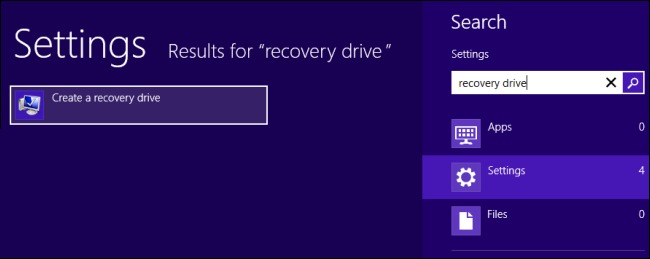
- i Recovery Drive wizard, marker indstillingen Copy the recovery partition from the PC to the recovery drive og klik på Næste

- Vælge USB Stick-ul pe care doriti sa faceti backup-ul, giv derefter klik igen på Næste
- in fereastra care afiseaza mesajul de avertizare Everything on the drive will be deleted Klik på Skabe (in functie de marimea partitiei Recovery, procesul de creare al backup-ului poate dura de la cateva minute pana la cateva ore).
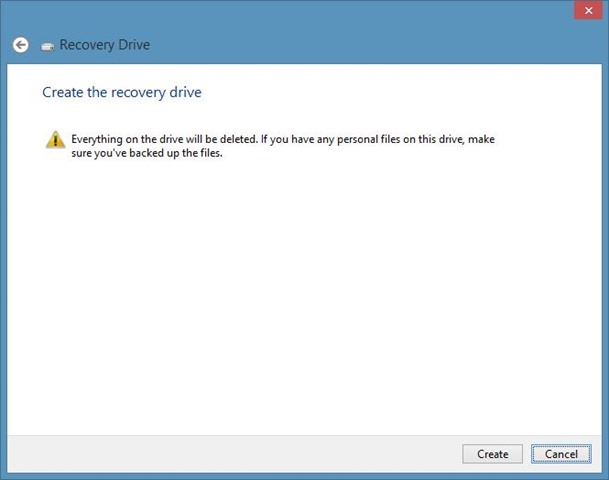
Cum putem sterge partitia Recovery din Windows 8?
- dupa ce backup-ul va fi creat, va fi afisat un mesaj care va anunta ca puteti de asemenea sa stergeti partitia de Recovery for at elibera spatiu pe disk. Klik på Delete the recovery partition.
- va fi afisat alt mesaj de avertizare care va v-a anunta ca daca veti sterge partitia de Recovery, va trebui sa folositi USB Stick-ul cu backup-ul acesteia ori de cate ori vreti dori sa resetati sau restaurati sistemul de operare. Klik på knappen Slet.
- dupa ce partitia de Recovery va fi stearsa, Windows viser den plads, du har gendannet efter at have slettet det.
Held og lykke!
Bemærk: Denne metode til at oprette en sikkerhedskopi til gendannelsespartitionen og slette denne partition virker kun for Windows 8-operativsystemer!
Stealth -indstillinger – Sådan sletter du Recovery-partitionen korrekt i Windows 8
Hvordan og under hvilke forhold kan vi slette gendannelsespartitionen fra Windows 8
Hvad er nyt
Om Stealth
Passioneret omkring teknologi, skriver jeg med glæde på StealthSettings.com siden 2006. Jeg har stor erfaring med operativsystemer: macOS, Windows og Linux, samt med programmeringssprog og bloggingplatforme (WordPress) og til webshops (WooCommerce, Magento, PrestaShop).
Se alle indlæg af StealthDu kan også være interesseret i...


En tanke på “Hvordan og under hvilke forhold kan vi slette gendannelsespartitionen fra Windows 8”